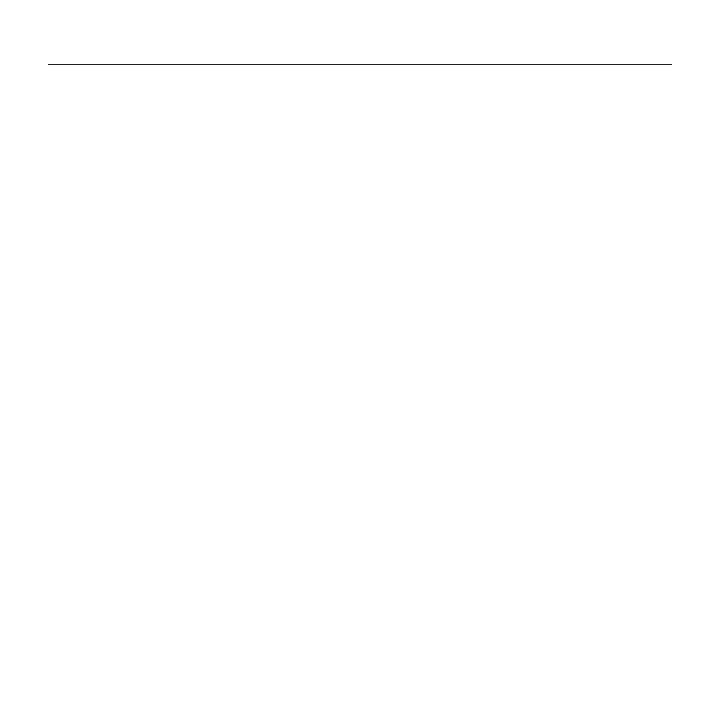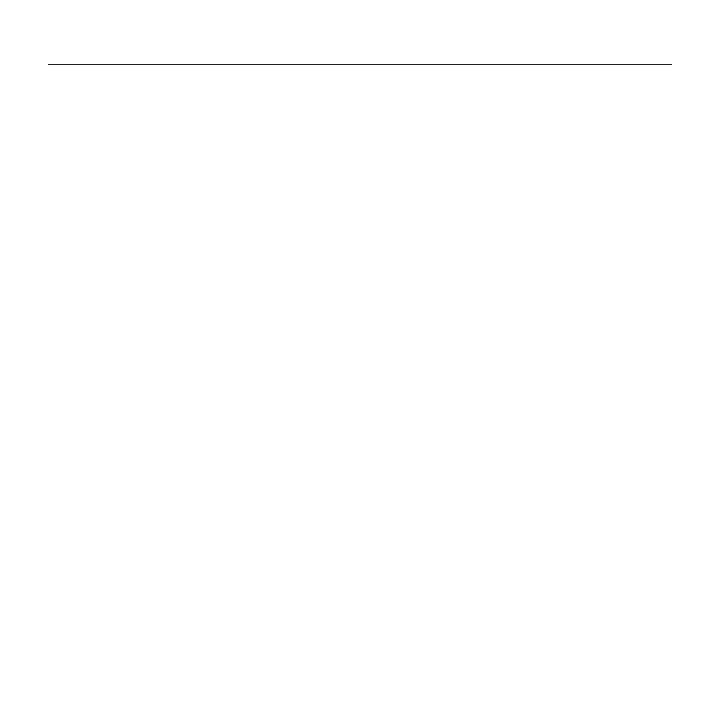
74 Svenska
Ultrathin – tangentbordslock med magnetklämma – för iPad Air
Felsökning
Keyboard Cover fungerar inte
• Tryck på valfri tangent så går Keyboard
Cover ur viloläget.
• Stäng av och starta om Keyboard Cover.
• Ladda de interna batterierna.
Mer information finns i Ladda batterierna.
• Återupprätta Bluetooth-anslutningen
mellan Keyboard Cover och iPad-
enheten:
• Kontrollera att iPad-enhetens
Bluetooth-funktion är aktiverad.
• Välj Ultrathin for Air i iPad-
enhetsmenyn. Statusindikatorn lyser
blått en kort stund när Bluetooth-
anslutningen har upprättats.
iPad-enheten vill inte fästa
• Kontrollera att du placerar iPad-enheten
på rätt sida. Keyboard Cover kan inte
användas i stående läge.
Besök produktcentralen
Det finns mer produktinformation och
support på Internet. Besök produkt-
centralen om du vill ha mer information
om ditt nya Keyboard Cover.
I artiklarna på Internet finns konfigurations-
hjälp, användartips och information om
ytterligare funktioner.
Få kontakt med andra användare i våra
användarforum och få råd, ställ frågor
och dela lösningar.
I produktcentralen finns massor
av information:
• Självstudier
• Felsökning
• Supportgemenskap
• Nedladdningsbar programvara
• Elektronisk dokumentation
• Garantiinformation
• Reservdelar (om tillgängliga)
Gå till
www.logitech.com/support/ultrathin-air